Χρησιμοποιήστε φίλτρα για εύκολη οργάνωση των εισερχομένων GMail

Πρόσφατα, οι φίλοι μου DIGG ήταν πολύ ενεργοίη οποία έχει οδηγήσει σε πάνω από 100 μηνύματα ηλεκτρονικού ταχυδρομείου την ημέρα στο λογαριασμό μου στο Gmail. Αν και θέλω να παρακολουθώ τους φίλους μου και θέλω τα μηνύματα ηλεκτρονικού ταχυδρομείου, προκαλεί το Havoc (Inbox Sprawl) προσπαθώντας να διατηρήσω τα Inbox μου καθαρά. Τα καλά νέα είναι ότι το Gmail έχει μια λύση για κάτι τέτοιο και σήμερα θα σας δείξω πώς να αναλάβετε τον έλεγχο των Εισερχομένων του Gmail χρησιμοποιώντας Φίλτρα Gmail.
Φίλτρα Gmail είναι μια λειτουργία που είναι ενεργοποιημένη σε όλους τους Λογαριασμούς Gmail και σας επιτρέπει να ρυθμίσετε τους Κανόνες για τα εισερχόμενα, εξερχόμενα και τρέχοντα μηνύματα ηλεκτρονικού ταχυδρομείου στον Λογαριασμό σας Gmail. Οι επιλογές είναι πολύ απλό στη χρήση, αλλά πολύ ισχυρό! Σας επιτρέπουν να κάνετε σχεδόν οτιδήποτε με το email σας!
Σήμερα θα εγκαταστήσω ένα "φίλτρο" ή "κανόνα"η οποία λαμβάνει όλα τα μηνύματα ηλεκτρονικού ταχυδρομείου από το DIGG, Εφαρμόζει μια ετικέτα DIGG σε αυτά και στη συνέχεια τα αρχειοθετεί ώστε να μην χτυπάνε ποτέ τα Εισερχόμενά μου. Αυτή η ρύθμιση πρέπει να λύσει το πρόβλημα που ανέφερα παραπάνω (DIGG Shout Sprawl στα Εισερχόμενα μου).
Ρυθμίστε το φίλτρο Gmail σε ετικέτα και αρχειοθετήστε τα μηνύματα ηλεκτρονικού ταχυδρομείου από το DIGG
1. Ανοιξε Gmail, Ελεγχος Ραδιοκιβώτιο σε ηλεκτρονικό ταχυδρομείο, Κάντε κλικ Περισσότερες Δράσεις Drop Down Arrow, Κάντε κλικ Φιλτράρετε μηνύματα όπως αυτά
Σημείωση: Μπορείτε επίσης να ξεκινήσετε τη διαδικασία φιλτραρίσματος κάνοντας κλικ στο κουμπί Ρυθμίσεις, Φίλτρα, Δημιουργήστε ένα νέο φίλτρο
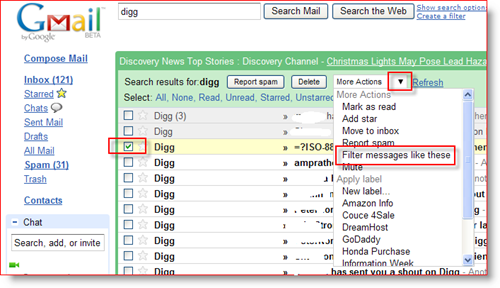
2. Προσθέστε πρόσθετο φιλτράρισμα ανάλογα με τις ανάγκες και Κάντε κλικ Επόμενο βήμα
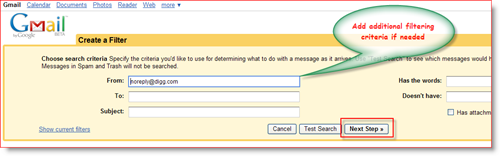
3. Ελεγχος το Ραδιοκιβώτιο για Παράλειψη των Εισερχομένων και Εφαρμόστε την ετικέτα. Κάντε κλικ Down Arrow για Επιλέξτε Ετικέτα και επιλέξτε μια υπάρχουσα ετικέτα ή κάντε κλικ στο κουμπί Νέα ετικέτα για να δημιουργήσετε ένα νέο. Στο παράδειγμά μου, δημιούργησα μια νέα ετικέτα που ονομάζεται Digg.
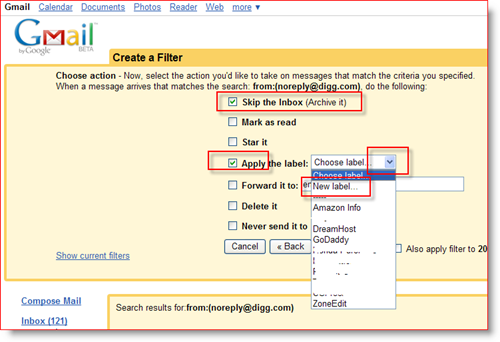
4. Για να τελειώσω, Κάντε κλικ Κουτί ραδιοφώνου Εφαρμόστε επίσης το φίλτρο στις συνομιλίες XX παρακάτω (προαιρετικά) στη συνέχεια Κάντε κλικ Δημιουργία φίλτρου
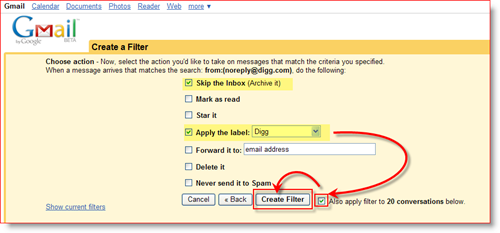
Ολα τελείωσαν!
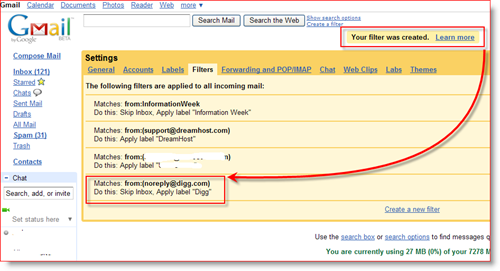
Σε αυτό το παράδειγμα, ένα Ετικέτα του Digg έχει εκχωρηθεί Αυτομάτως σε όλους ρεύμα και μελλοντικός μηνύματα ηλεκτρονικού ταχυδρομείου από DIGG. Χορηγώντας μόνο δύο λεπτά, έκανα μόνο ηλεκτρονικά μηνύματααπό το Digg εύκολο να βρεθεί (πολύ οργανωμένο), και έχω μειώσει όλα τα Inbox μου Sprawl από Digg! Μήπως αναφέρω ότι είναι ένας τεράστιος χρόνος για μένα, γιατί δεν χρειάζεται πλέον να διαγράψω / επισημάνετε όλα αυτά τα μηνύματα χειροκίνητα;
HORRAY !!!
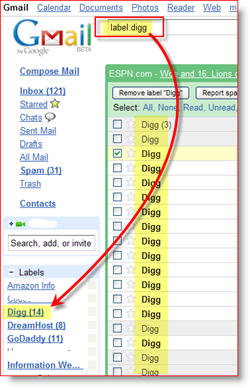
Περισσότερες ερωτήσεις? Σχόλια? Θα ήθελα να σας ακούσω! Όπως πάντα, μπορείτε να δημοσιεύσετε τα σχόλια παρακάτω και τις Ερωτήσεις στο δικό μας Ευχάριστος Κοινοτικό Φόρουμ.
Ετικέτες: gmail, φίλτρα gmail, πώς-να, εξοικονόμηση χρόνου, οργάνωση-ηλεκτρονικό ταχυδρομείο










Αφήστε ένα σχόλιο